Come trovare e aggiungere ai preferiti i brani attualmente in riproduzione identificati sul tuo Pixel
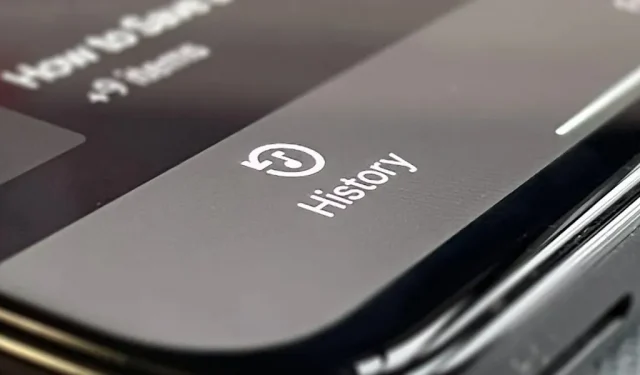
Lo strumento di ricerca dei brani di Pixel Now Playing ha ricevuto diversi aggiornamenti in Android 12 e la funzione è finalmente paragonabile ad altri servizi di riconoscimento musicale.
Gli aggiornamenti più significativi di Now Playing sui telefoni Google Pixel includono la possibilità di aggiungere la musica identificata ai preferiti e cercare manualmente i brani dalla schermata di blocco quando lo strumento non riconosce automaticamente la musica. Combina questo con un database musicale offline, l’identificazione automatica dei brani e le opzioni di modifica in blocco e farai molta strada per conquistarti. Ecco un riassunto di come funziona il tutto.
Sblocca ora giocando nelle impostazioni
Se la funzione Now Playing non è già abilitata sul tuo telefono Android, dovrai abilitarla manualmente, che è disponibile per Google Pixel 2 e versioni successive.
Per fare ciò, vai su “Impostazioni” -> “Display” -> “Schermata di blocco” -> “In riproduzione”.
Quindi, nelle impostazioni “In riproduzione”, attiva l’interruttore “Rileva brani in riproduzione nelle vicinanze”. Potrebbero essere necessari alcuni minuti prima che il telefono scarichi il database dei brani sul dispositivo. Il tuo telefono può quindi identificare la musica senza connessione a Internet utilizzando questo database.
Per proteggere la tua privacy, il processo di riconoscimento automatico non invia mai audio o conversazioni in background a Google. Now Playing utilizza l’analisi per mantenere la privacy.
Imposta le notifiche di riproduzione
Now Playing offre molte impostazioni da personalizzare, le prime sono le notifiche per i nuovi brani che rileva. Toccando “Notifiche” nelle impostazioni “In riproduzione” si accederà alla schermata di Android System Intelligence, dove è possibile attivare o disattivare “Notifiche musicali riconosciute”.
L’interruttore ti dirà il numero medio di notifiche che il tuo telefono può inviarti al giorno in base al tuo utilizzo precedente. Se questa impostazione è abilitata, i brani rilevati verranno visualizzati nella schermata di blocco e nelle notifiche quando vengono sbloccati.
Attiva il pulsante di ricerca “In riproduzione”.
C’è anche un interruttore nelle impostazioni di Now Playing che dice “Mostra il pulsante di ricerca sulla schermata di blocco”. L’attivazione dell’interruttore consente di “identificare manualmente i brani in riproduzione nelle vicinanze che non sono riconosciuti dal dispositivo”.
Quando è acceso, puoi premere il piccolo pulsante di ricerca musicale nella parte inferiore dello schermo per fargli ascoltare una canzone che non è riuscita a trovare automaticamente. È necessaria una connessione Internet poiché il telefono invierà a Google una “breve impronta digitale audio” per identificare la musica. Questa funzione è diventata disponibile per la prima volta nella versione di novembre per Google Pixel 4 e versioni successive.
Tieni presente che il pulsante di ricerca della musica è diverso dall’opzione “Trova un brano” nella funzione di rilevamento del suono nell’app Google. Il primo si collega a Now Playing, mentre il secondo cerca solo la musica identificata su Google.
Accedi alla tua cronologia di riproduzione
L’ultima opzione nelle impostazioni di Now Playing è Play History. Toccalo per visualizzare tutti i brani rilevati automaticamente o manualmente dal telefono.
Puoi anche aggiungere un collegamento alla storia nella schermata iniziale. Per fare ciò, tocca i puntini di sospensione verticali in alto, quindi “Aggiungi alla schermata principale” e posizionalo nel posto giusto. Un altro modo per accedere alla tua cronologia è toccare un brano trovato di recente sulla schermata di blocco (dovrai sbloccare il telefono per continuare).
Nella schermata della cronologia “In riproduzione”, la musica identificata verrà visualizzata in ordine cronologico inverso, con i brani più recenti in alto. Il telefono può memorizzare migliaia di brani qui e nessuna di queste informazioni influirà sui limiti di memoria interna del telefono.
Sono stato in grado di tornare a maggio 2021 (quando ho ricevuto il mio telefono attuale) e vedere un’analisi dettagliata delle canzoni che il mio telefono stava ascoltando. Scoprirai l’ora del giorno in cui è stato scoperto e il numero di canzoni che sono state scoperte in un dato mese, se ce ne sono state molte. Puoi fare clic su un gruppo per espandere l’elenco completo dei brani.
Selezione collettiva di brani dalla tua cronologia (facoltativo)
Nella storia, puoi tenere premuto il nome di un brano oppure toccare l’icona della nota musicale accanto a un brano per selezionarlo, quindi selezionarne altri dall’elenco. Puoi eliminarli in blocco utilizzando l’icona del cestino, aggiungere brani selezionati ai tuoi preferiti o condividerli in una playlist nell’app YouTube Music. La modifica collettiva è disponibile solo su Pixel 3 e versioni successive.
Apri o condividi i brani della tua storia (facoltativo)
Puoi anche toccare un brano nella storia per vedere quali app possono aprirlo, come Apple Music, Spotify, YouTube, YouTube Music e altro. Tocca Altro per vedere più opzioni, inclusa l’apertura del normale menu “Condividi. Vedrai anche un cestino per rimuovere il brano dalla tua storia e un cuore per aggiungerlo ai tuoi preferiti (vedi la sezione successiva per ulteriori informazioni sull’aggiunta di preferiti).
Canzoni preferite nella tua storia (facoltativo)
Pixel 3a e versioni successive hanno una scheda Preferiti nella cronologia In riproduzione. Quando lo apri, vedrai qualsiasi traccia che ti piace dall’elenco delle tracce della cronologia o dal menu di condivisione dei brani come mostrato sopra. Tuttavia, questi non sono gli unici posti in cui puoi aggiungere tracce ai tuoi preferiti.
Puoi anche aggiungere un brano ai tuoi preferiti toccando la nota accanto al nome del brano nella schermata di blocco; Una piccola icona a forma di cuore dovrebbe apparire accanto alla nota per indicare che ha funzionato.
Puoi anche aggiungere un brano ai preferiti da qualsiasi notifica In riproduzione inviata dal tuo dispositivo.
I brani in primo piano saranno organizzati nella scheda Preferiti nella tua storia In riproduzione e tutti i brani che ti piacciono salveranno i loro dati di scoperta nell’elenco normale.
Rimuovi brani dalla tua cronologia (facoltativo)
Se non ti piace un brano o un gruppo di brani, puoi rimuoverlo dalla cronologia. Come discusso in precedenza, puoi selezionare in blocco gli elementi (su Pixel 3 o versioni successive) dalla cronologia o dagli elenchi dei preferiti e quindi toccare l’icona del cestino per eliminarli. In alternativa, puoi toccare il brano e fare clic sull’icona del cestino nel menu di condivisione.
Se desideri una lavagna pulita, puoi toccare i puntini di sospensione verticali nella schermata della cronologia e quindi selezionare Elimina tutto, che eliminerà tutto.
Suggerimenti per l’utilizzo di Now Playing
Mentre Now Playing è molto più utile per trovare nuovi brani, ci sono alcune cose da tenere a mente quando lo si utilizza. Se lavori o frequenti luoghi in cui la musica viene costantemente riprodotta, la tua playlist si riempirà rapidamente. Se non selezionato, dovrai setacciare dozzine o addirittura centinaia di brani individualmente per trovarlo. Per contrastare questo, considera di fare quanto segue:
- Canzoni preferite come appaiono sulla schermata di blocco in modo da non perderle.
- Elimina brani vecchi o indesiderati dalla tua cronologia.
- Visualizza i brani trovati dal tuo telefono alla fine di ogni giornata.
- Usa il pulsante “Cerca” nella schermata della cronologia per trovare un brano specifico.



Lascia un commento